آیا وقتی از مرورگر وب وارد سیستم می شوید، iCloud پیام "خطای اتصال" را نمایش می دهد؟ این آموزش دلیل این اتفاق و نحوه عیبیابی یا رفع مشکل را در رایانههای Windows و Mac برجسته میکند.

چرا iCloud اتصال دارد. خطا؟
پیام خطا به این شرح است: "iCloud هنگام تلاش برای اتصال به سرور با خطا مواجه شد." این بدان معناست که iCloud نتوانست با سرورهای iCloud ارتباط برقرار کند. گاهی اوقات این مشکل موقتی است و بارگیری مجدد صفحه ممکن است شما را به سیستم iCloud وارد کند.
همچنین ممکن است به دلیل عواملی خارج از کنترل شما باشد: اتصال ضعیف به اینترنت، خرابی سرور iCloud، اشکالات مرورگر وب، و غیره. توصیههای عیبیابی در این آموزش باید در کمترین زمان به شما دسترسی مجدد به iCloud را بدست آورید کمک کند.
1. وضعیت سرور iCloud
را بررسی کنیدوقتی از کار افتادن سرور می تواند "خطای اتصال" را هنگام دسترسی به iCloud در وب ایجاد کند. از صفحه وضعیت سیستم اپل دیدن کنید و وضعیت حساب و ورود به سیستم iCloudو برنامههای وب iCloud (iCloud.com)را بررسی کنید.
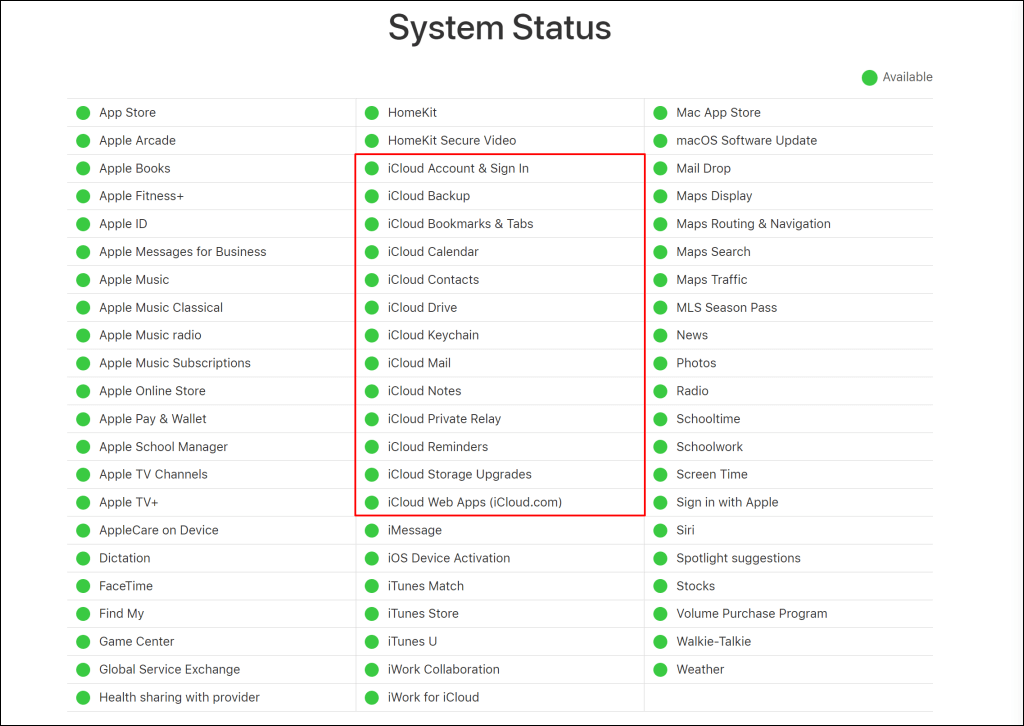
اگر یک نشانگر سبز رنگ در کنار این سرویسها وجود دارد، باید بتوانید در وب به سیستم iCloud وارد شوید. نشانگر قرمز یا زرد به این معنی است که سرور در حال از کار افتادن است یا به طور موقت در دسترس نیست.
اگر این سرویسهای iCloud به طور معمول کار نمیکنند، شانس زیادی برای مواجه شدن با پیام «خطای اتصال» وجود دارد. خرابی را به Apple گزارش دهید یا منتظر بمانید تا اپل مشکل قطعی سرور را برطرف کند.
توجه:اگر خدمات مرتبط با iCloud (iCloud Drive، iCloud Backup و غیره) در دسترس نباشد، ممکن است در دسترسی به iCloud مشکل داشته باشید.
اگر همه سرورهای iCloud آنلاین هستند، مشکل "خطای اتصال" احتمالاً از اتصال اینترنت یا مرورگر وب شما ناشی میشود.
2. عیب یابی اتصال اینترنت خود
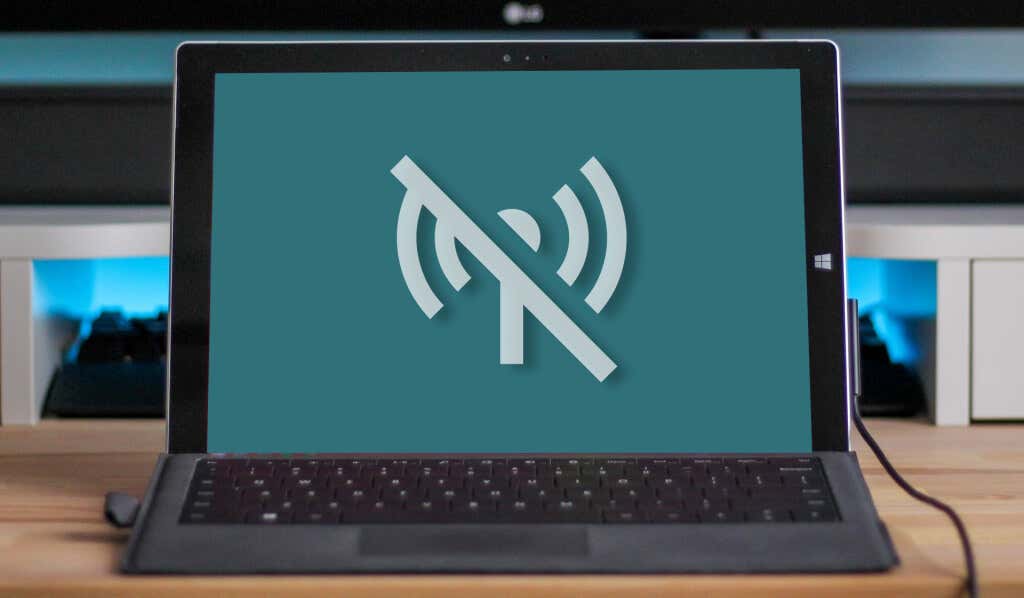
ارتباط خود را با بارگیری مجدد صفحه وب iCloud و سایر برگه های باز آزمایش کنید. از وب سایت های مختلف دیدن کنید، یک فایل دانلود کنید، یا یک ویدیوی YouTube تماشا کنید. اگر مرورگر شما وبسایتها، ویدیوها و بارگیری فایلها را بدون مشکل بارگیری کند، اتصال اینترنت/شبکه شما مشکلی ندارد.
در غیر این صورت، اگر مشکل در دسترسی به اینترنت دارید، روتر خود را مجددا راه اندازی کنید یا به شبکه Wi-Fi دیگری بروید. اگر هنوز به اینترنت دسترسی ندارید، مشکل را به ارائهدهنده خدمات خود افزایش دهید.
بسیاری از کاربران ویندوز خاموش کردن پروتکل اینترنت نسخه 6 (IPv6) در تنظیمات اتصال، خطای اتصال iCloud را برطرف کرد..
خاموش کردن IPv6 در ویندوز
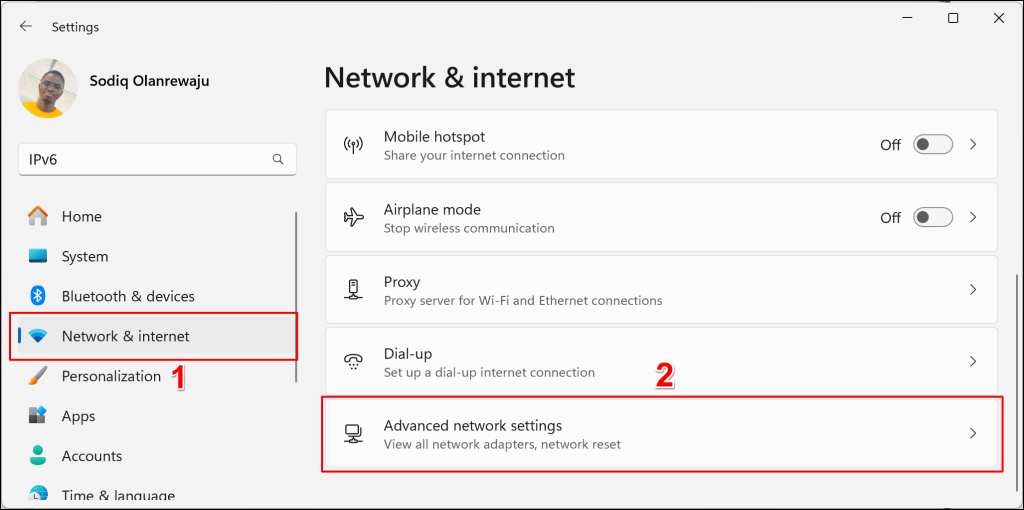

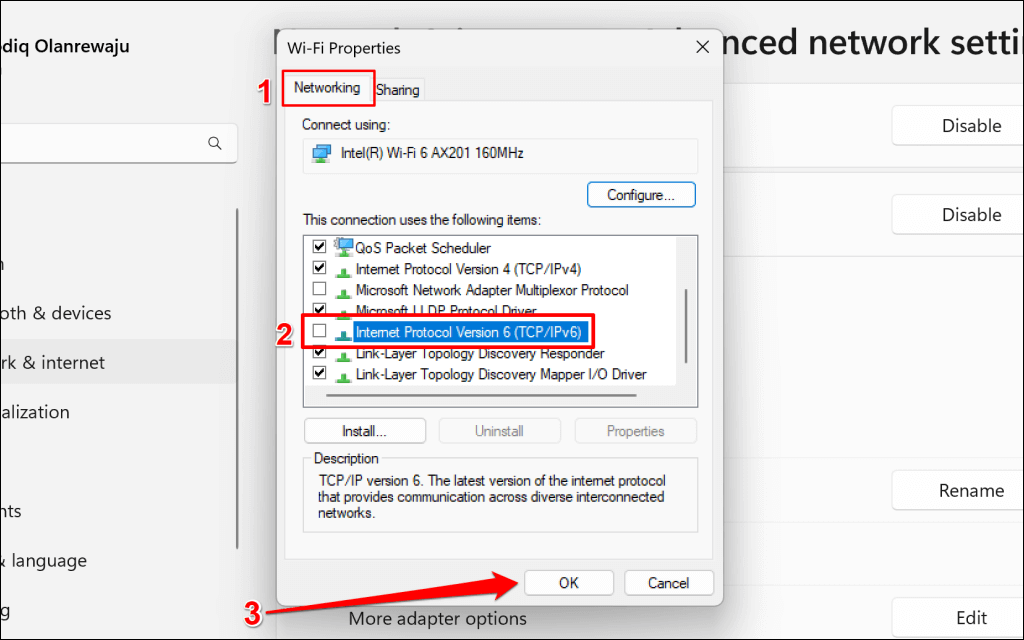
برگه iCloud را مجدداً در مرورگر وب خود بارگیری کنید و بررسی کنید که آیا میتوانید وارد سیستم شوید. سرورهای DNS را تغییر دهید برای پروتکل اینترنت نسخه 4 (IPv4) اگر مشکل اتصال ادامه داشت.
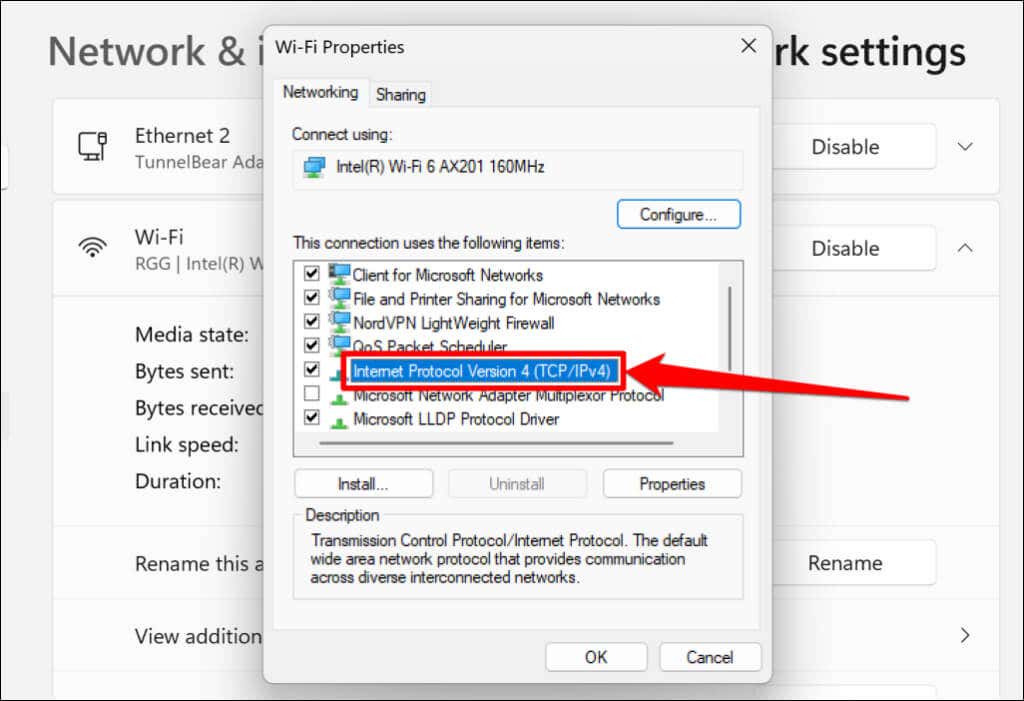
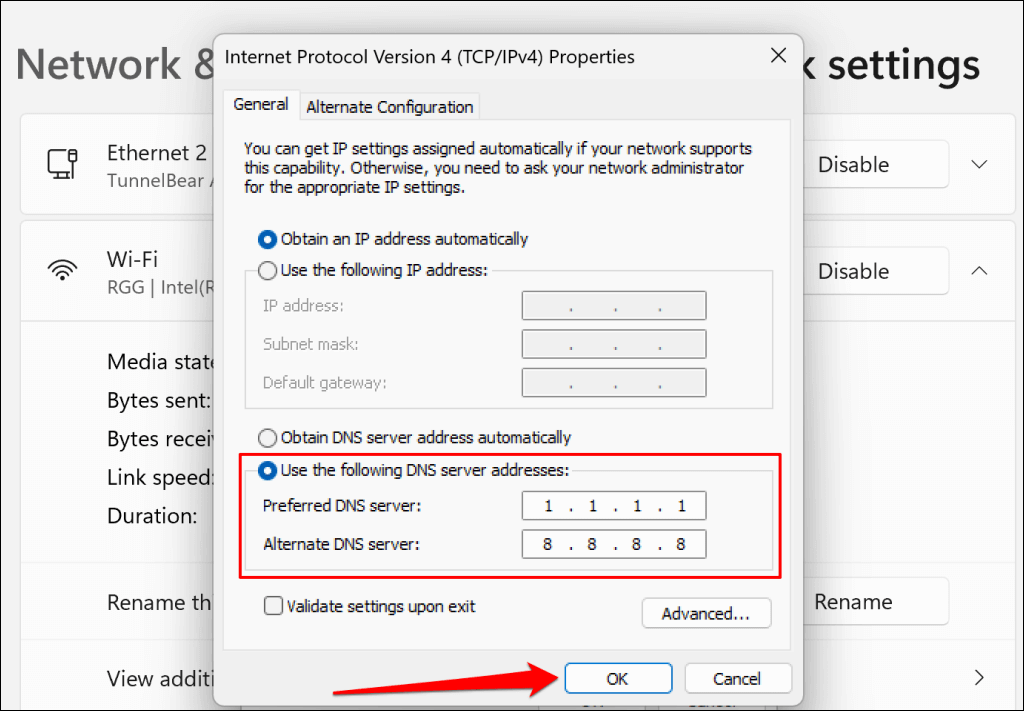
IPv6 را در macOS خاموش کنید
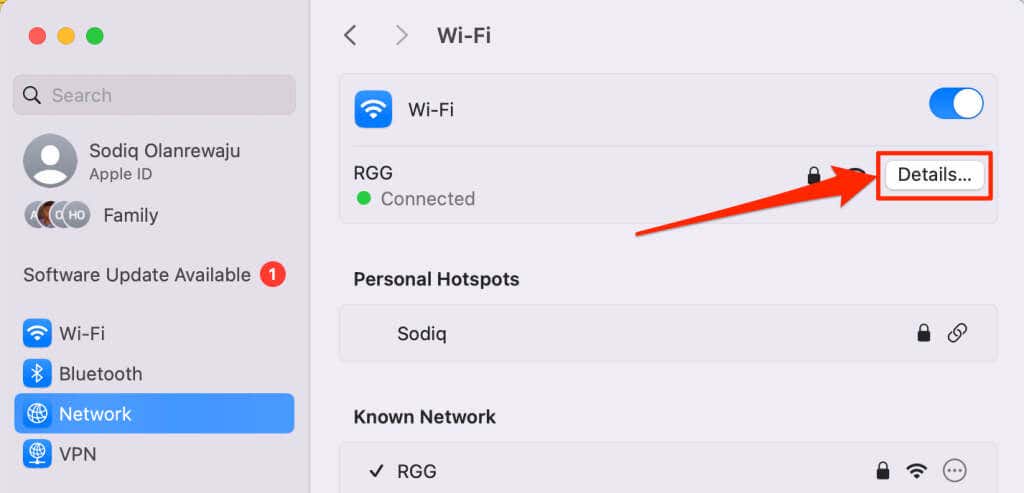
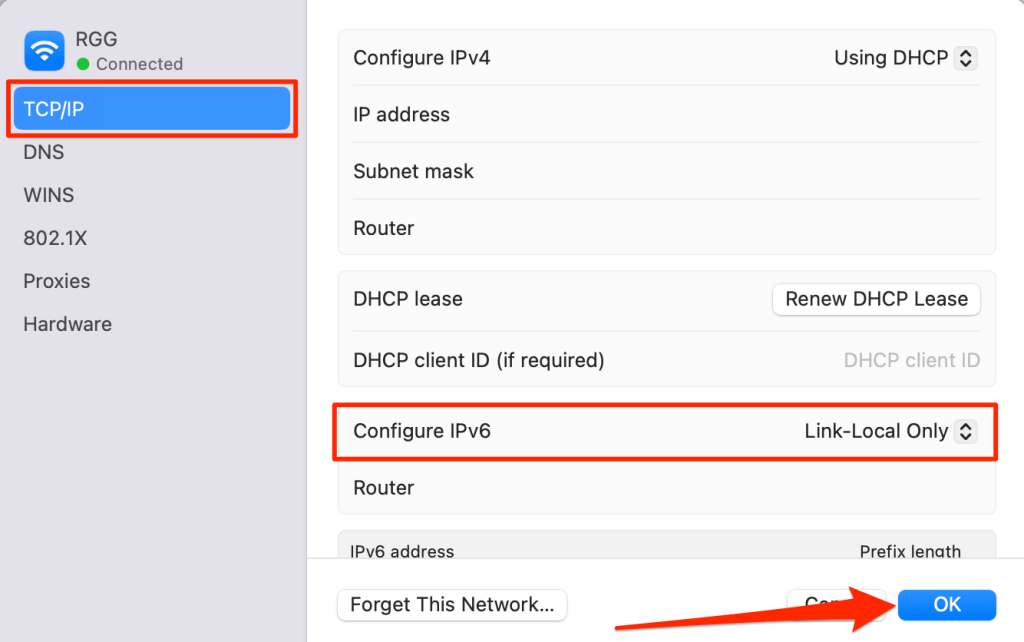
مرتبط: هنگامی که iCloud را دوباره اجرا کردید، حتماً راهنمای ما در نحوه استفاده از Apple Reminders در ویندوز را بررسی کنید.
3. تنظیمات تاریخ و زمان دستگاه خود را بررسی کنید
تنظیمات نادرست تاریخ و زمان میتواند مانع از برقراری ارتباط مرورگر شما با برخی از وبسایتها شود. تاریخ و زمان کامپیوتر دقیق است خود را مطمئن کنید و زمان را با سرور زمان اینترنت همگام کنید. همچنین، رایانه خود را طوری پیکربندی کنید که تاریخ و زمان آن را به طور خودکار تنظیم کند.
به تنظیمات>زمان و زبان>تاریخ و ساعتبروید و تنظیم منطقه زمانی به صورت خودکاررا تغییر دهید و تنظیم زمان به صورت خودکار.
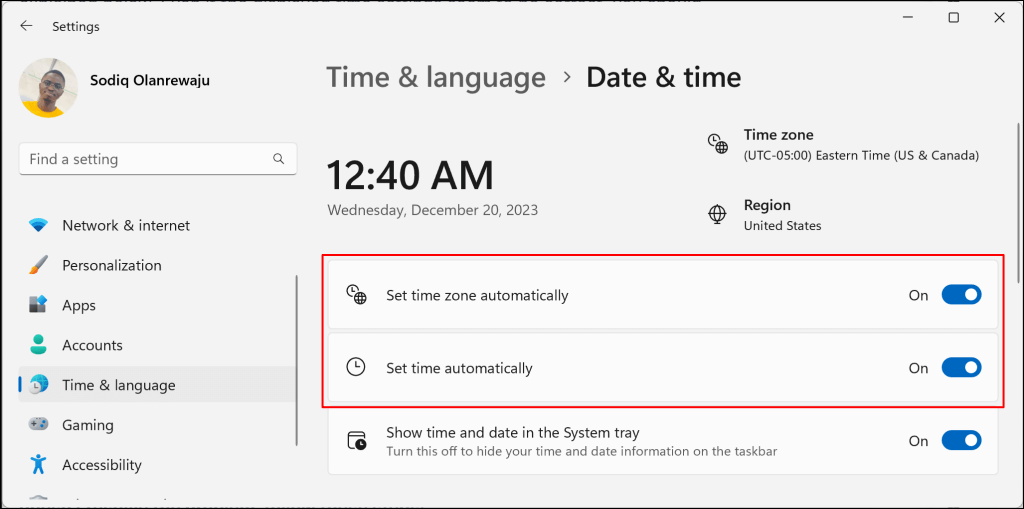
بعد، دکمه اکنون همگامسازیرا در بخش «تنظیمات اضافی» انتخاب کنید تا رایانهتان را با سرور زمان Windows همگامسازی کنید..
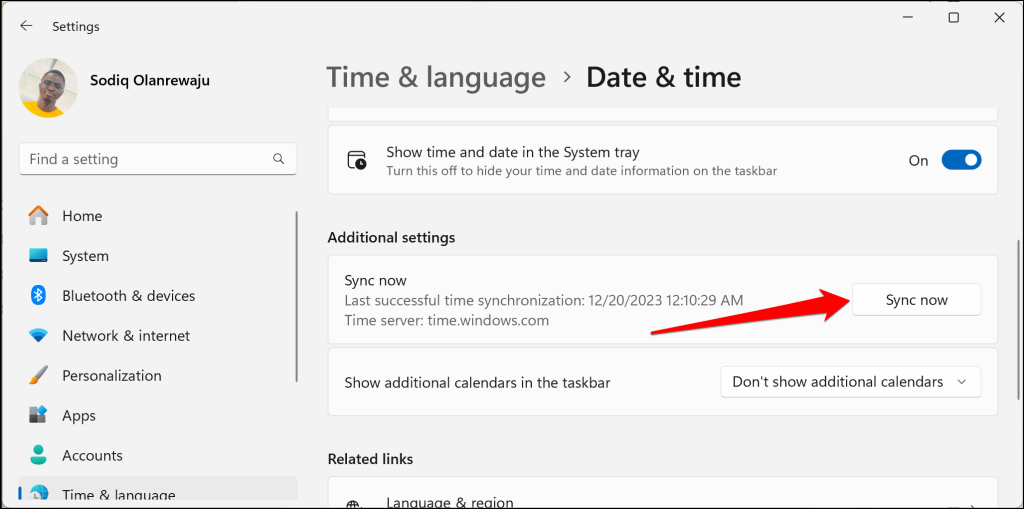
تنظیمات تاریخ و زمان را در Mac تنظیم کنید
به تنظیمات سیستم>عمومیبروید و تاریخ و زمانرا انتخاب کنید. تنظیم زمان و تاریخ به صورت خودکارو تنظیم منطقه زمانی به صورت خودکار با استفاده از مکان فعلی خودرا تغییر دهید.
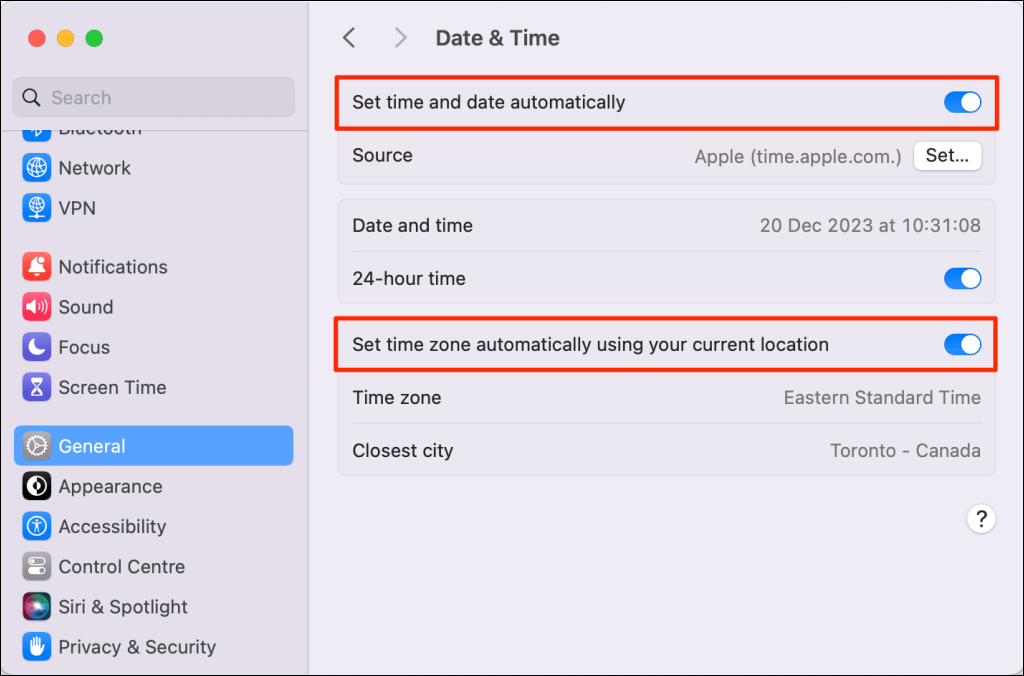
برگه iCloud را مجدداً در مرورگر خود بارگیری کنید و بررسی کنید که آیا میتوانید وارد سیستم شوید یا به فایلهای خود دسترسی داشته باشید.
4. مرورگر دیگری را به روز کنید یا امتحان کنید
سعی کنید با استفاده از یک مرورگر وب دیگر وارد iCloud شوید تا نقصهای خاص مرورگر را رد کنید. فرض کنید که در حال دریافت خطای اتصال iCloud در Google Chrome هستید. به Microsoft Edge، Firefox یا Safari بروید. اگر خطای اتصال در همه مرورگرها شایع باشد، احتمالاً مشکلی در سرورهای iCloud وجود دارد.
اگر میتوانید از مرورگر دیگری وارد شوید، مرورگر را به روز کنید که نمیتواند به iCloud متصل شود. پاک کردن کوکیهای iCloud و دادههای سایت در مرورگر آسیبدیده نیز میتواند خطای اتصال را برطرف کند.
صفحه تنظیمات کوکی ها و داده های سایت مرورگر خود را باز کنید و "icloud" را در کادر جستجو تایپ کنید. ورودیهای نتیجه را حذف کنید، برگه iCloud را دوباره بارگیری کنید و دوباره وارد سیستم شوید.
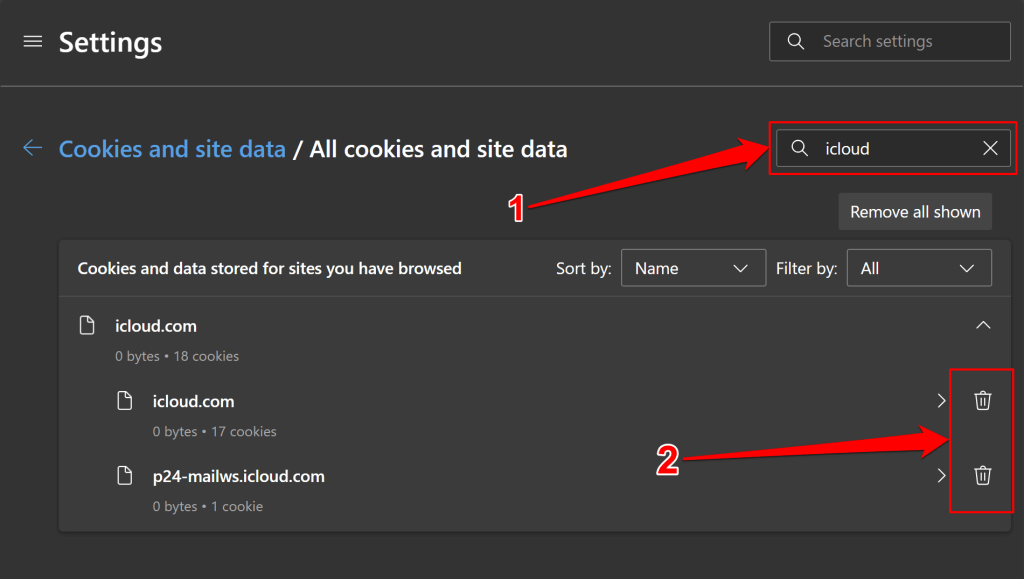
مرورگر را به تنظیمات کارخانه بازنشانی کنید اگر همچنان به سرور iCloud متصل نشود.
نکات عیبیابی بیشتر
اگر "خطای اتصال" به دلیل خرابی سرور از پایان اپل نیست، این نکات عیبیابی باید مشکل را حل کند. در صورت ادامه خطا، مرورگر یا رایانه خود را مجدداً راه اندازی کنید.
اگر تمام تلاشها برای ورود به iCloud در وب با شکست مواجه شد، از برنامه iCloud برای دسترسی به فایلهای خود استفاده کنید. اگر رایانه ویندوزی دارید، iCloud از فروشگاه مایکروسافت را نصب کنید و با Apple ID خود وارد شوید. در دستگاههای اپل (iPhone/iPad/Mac)، iCloud Drive را در برنامه Files یا Finder بررسی کنید تا به فایلهای خود دسترسی پیدا کنید.
.